

Portal软件中下载设置
描述
确定触摸屏型号
检查屏背面的标牌,通过型号和订货号确认。
红色框为型号,青色框为订货号
常见的触摸屏订货号前几个字母基本都是6AV2124-XXXXX-XXXX
Profibus方式下载(CP5711)
下载电缆
使用西门子的正版电缆PC Adapter还有CP卡(例如CP5611,CP5711)等,都可以通过Profibus方式给精智(Comfort)屏屏做下载。
在这里我们用CP5711(订货号:6GK1571-1AA00)为例,告诉大家Profibus方式下载该怎么做。CP5611通过MPI电缆(订货号:6ES7 901-OBF00-0AA0)或者Profibus电缆+DP总线连接器,接到屏下面的9针口上。
精智(Comfort)屏上的设置
屏上电后,进入 Windows CE 操作系统,将自动显示Start Center。单击“Settings”按钮打开设置界面。
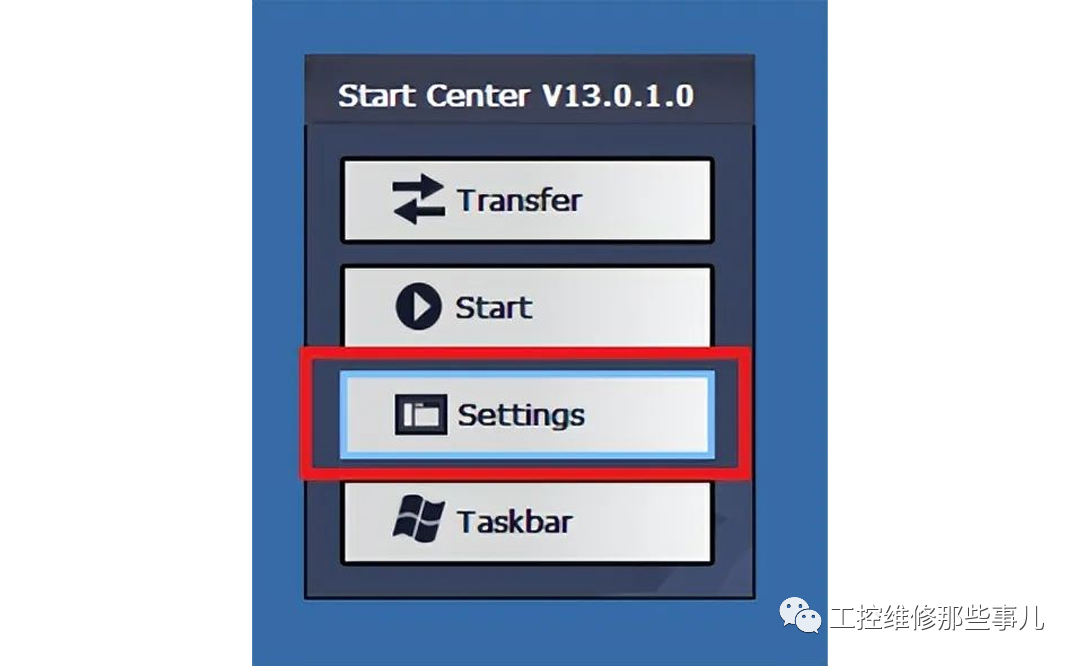
在“Settings ”中双击“ Transfer ”打开 “Transfer Settings” 对话框。
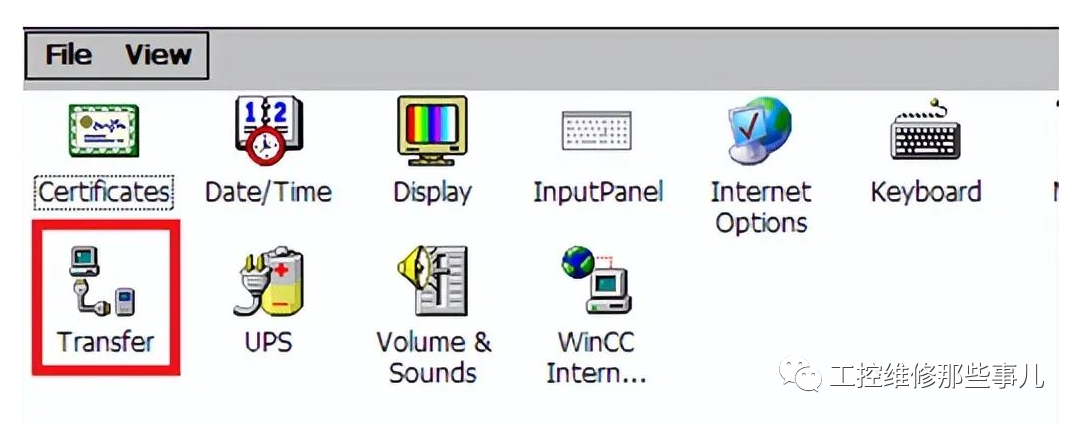
在“General”选项卡中进行传送设置:
1、选中“Automatic”。
2、选择“PROFIBUS”。
3、单击“Properties”按钮进行参数设置。
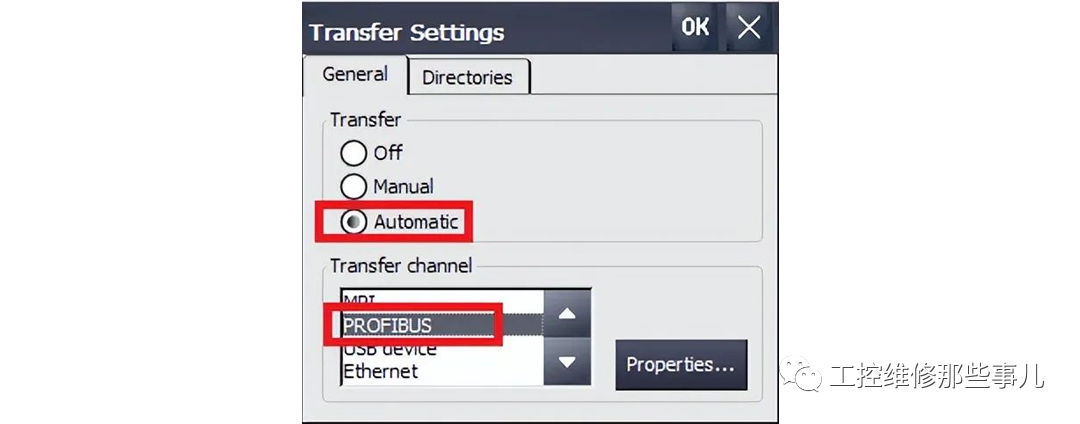
参数设置:
1、地址,输入操作屏地址为1。
2、传输率,输入操作屏波特率为 1.5 Mbitss 。
3、最高站地址,设置为31。
4、配置文为 DP。
5、单击“OK”确认设置。

参数设置完成后关闭设置界面,单击最初“Start Center”界面中的“Transfer”按钮,将屏切换为传输模式,屏上面会示“Connecting to host…”这段英文,屏上的设置就完成了。
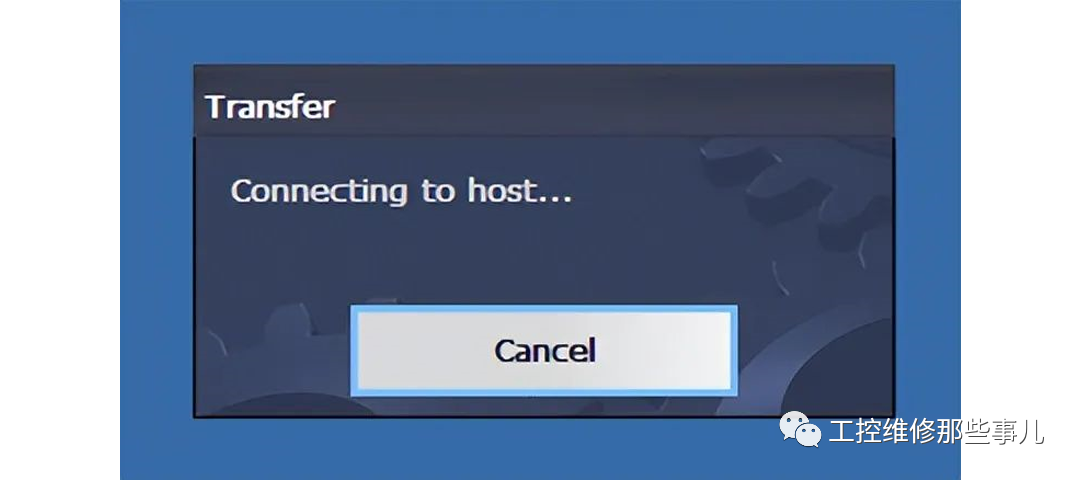
电脑上的设置
在电脑的操作系统中点击“开始”菜单,打开“控制面板”选项。
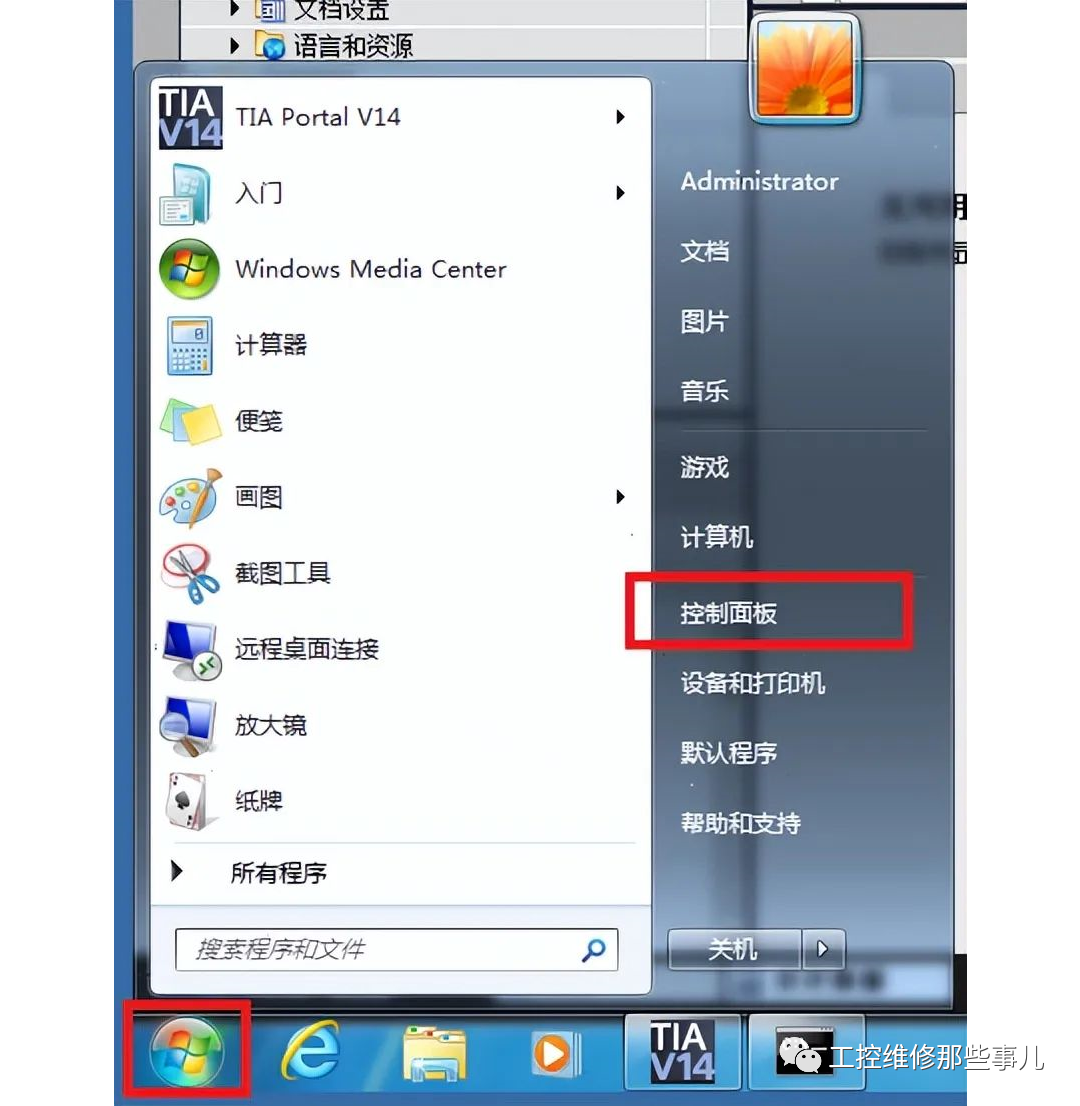
在控制面板中,选中“Set PG/PC Interface(设置 PG/PC接口)”,双击打开。
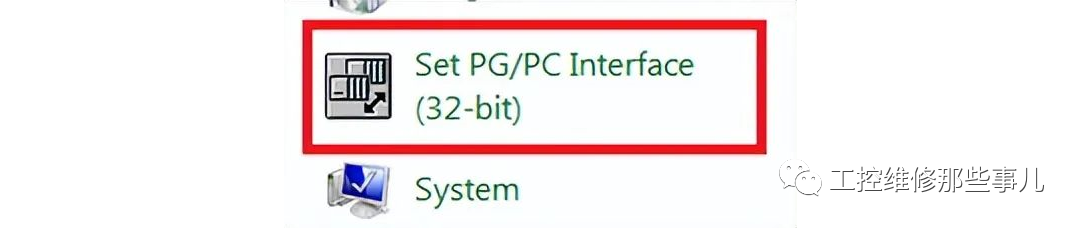
在 “Access Point of the Application(应用程序访问点)”的下拉列表中选择 “S7ONLINE (STEP7)”,在 “Interface Parameter Assignment Used (为使用的接口分配参数)”中选择 “CP5711.PROFIBUS.1”,然后单击右侧的 “Properties(属性)”按钮,打开对话框。
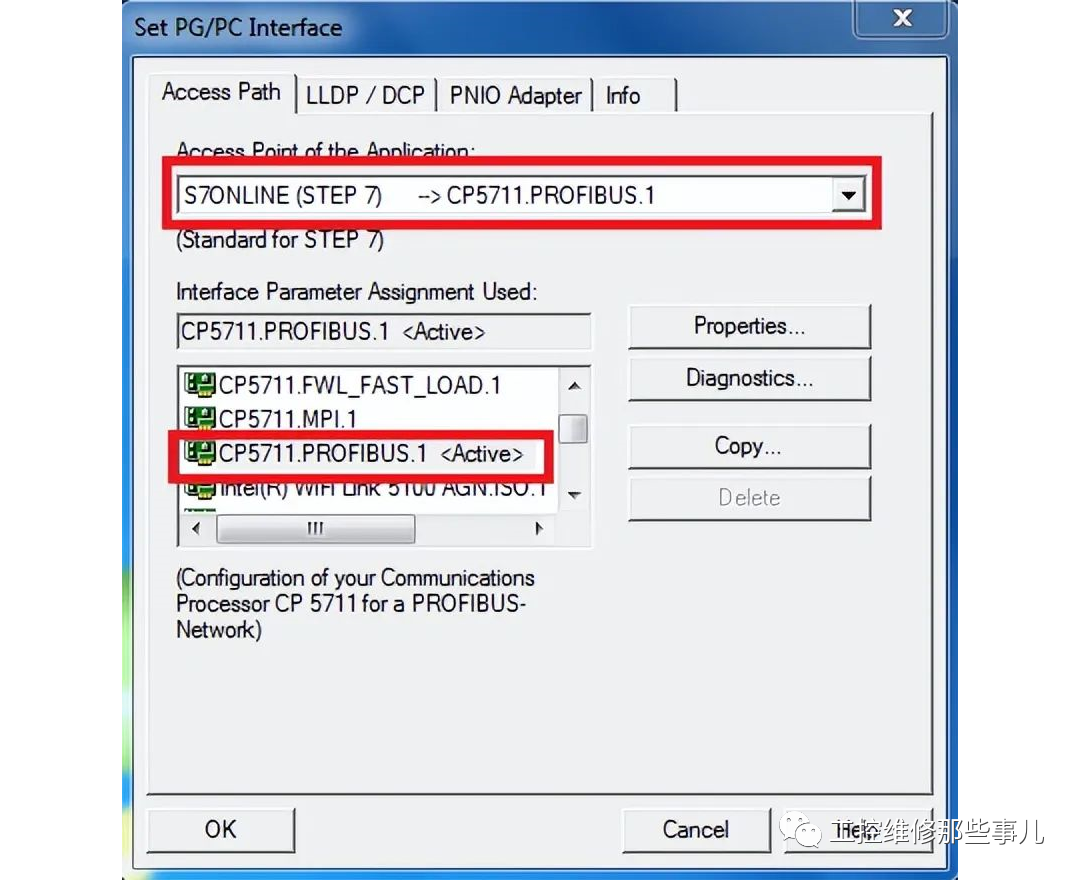
参数设置:
勾选 PG/PC is the only master on the bus
地址,输入地址为 0 。
传输率,输入波特率为 1.5 Mbps。
最高站地址,设置为 31 。
配置文,选择DP 。
单击“OK”确认设置。
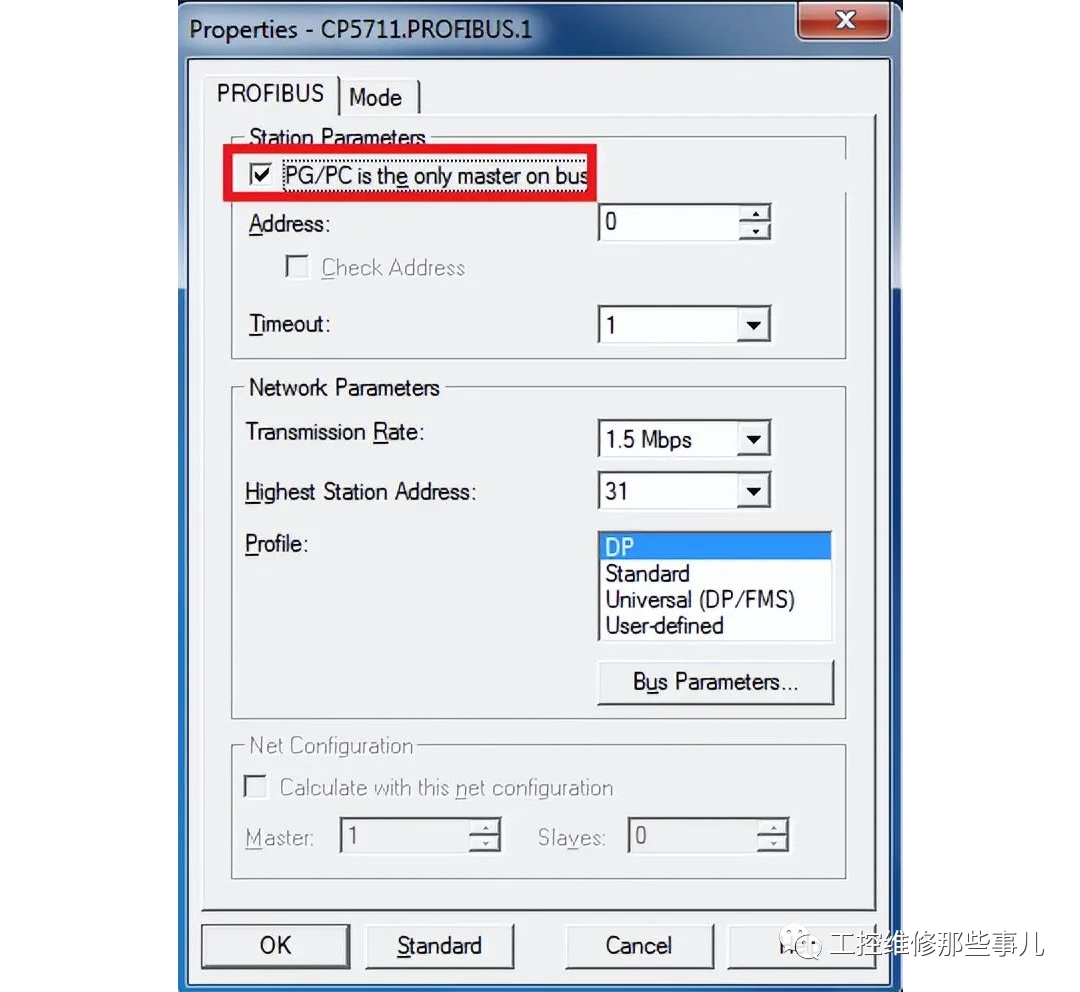
注意:Profibus网络上的所有设备的波特率保持一致,站地址不要重复。CP5711 具备网络诊断功能,完成上述设置后单击“OK”按钮,然后可点击“Diagnostics”(诊断)按钮进行网络诊断。
单击“Test”按钮,显示“OK”表明 CP5711 工作正常;点击“Read”按钮,在“Bus Nodes” 中可以看到Profibus网络中的所有节点,0 表示 CP5711,1 表示屏,这里能看到屏的节点,表明Profibus通信已经建立。如果无法看到屏的节点信息,那么可能的原因有:
1、屏没有切换到传送模式;
2、屏的 Profibus 通信参数设置错误,检查地址和传输率设置;
3、电缆故障;
4、与网络中的其他设备Profibus地址发生冲突。
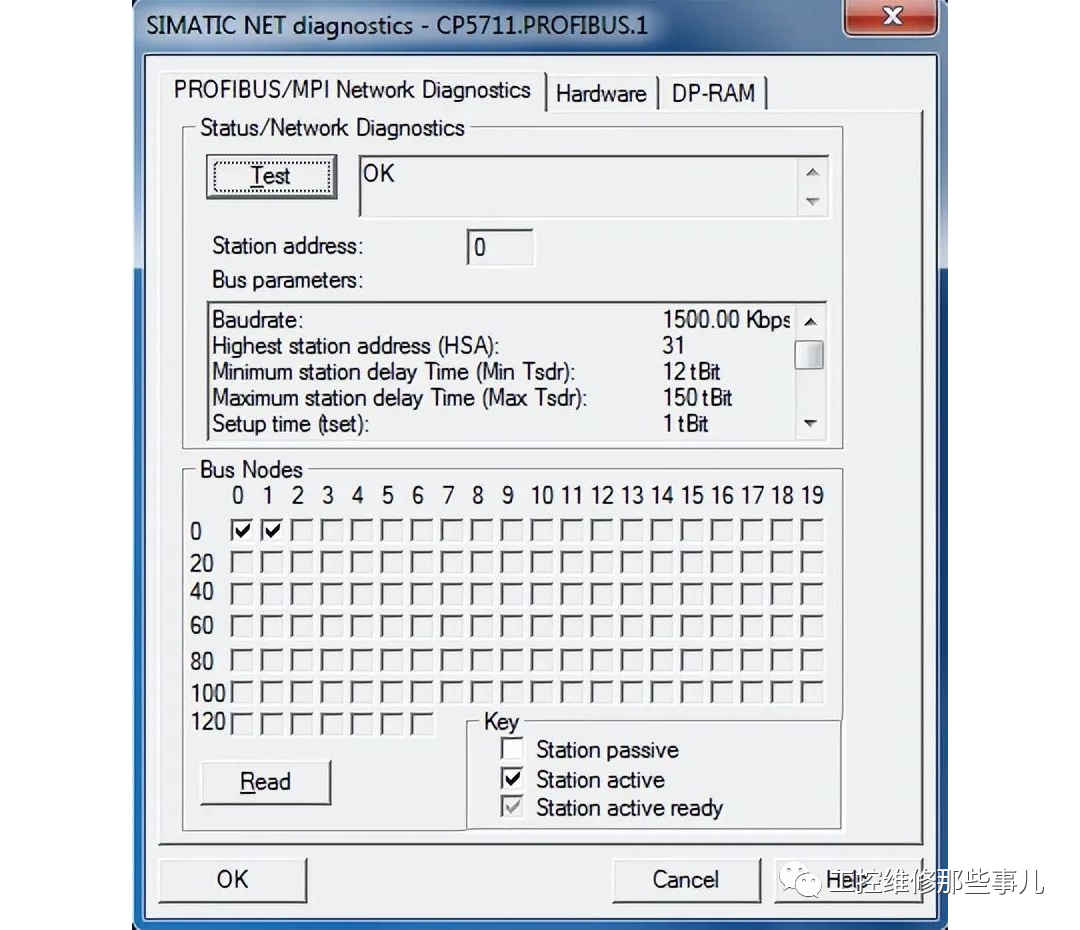
Portal软件中参数设置
在博途软件中,打开需要下载的项目文件,双击设备组态,选中精智(Comfort)屏的MPI/DP 接口,在属性窗口中,选择接口类型“PROFIBUS”,地址“1”,然后点击添加新子网。
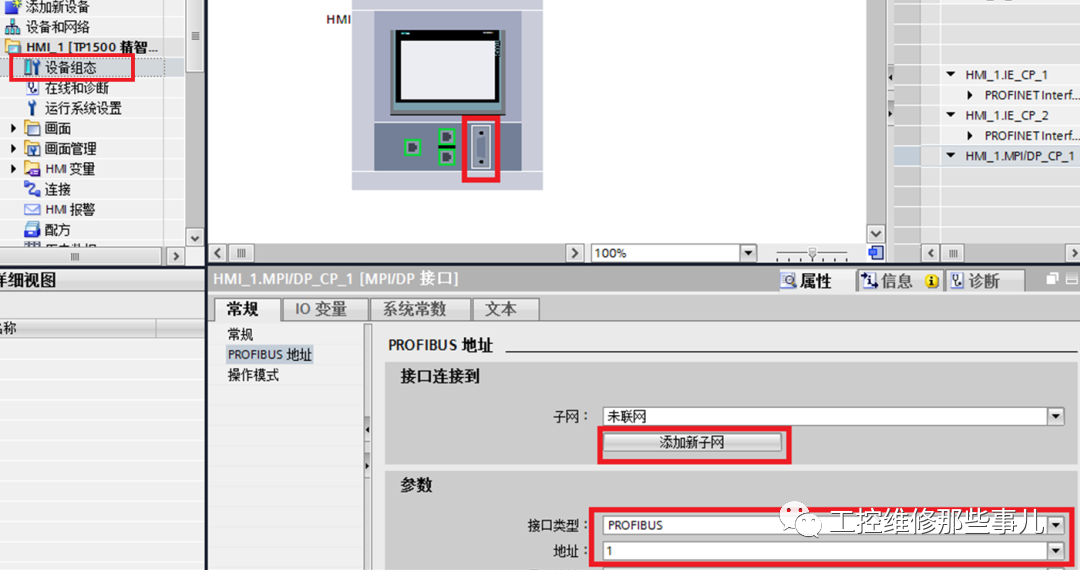
双击设备和网络,并选中精智(Comfort)屏的Profibus网络连线,最高Profibus地址选择“31”,传输率选择“1.5Mbps”,标识号选择“DP”
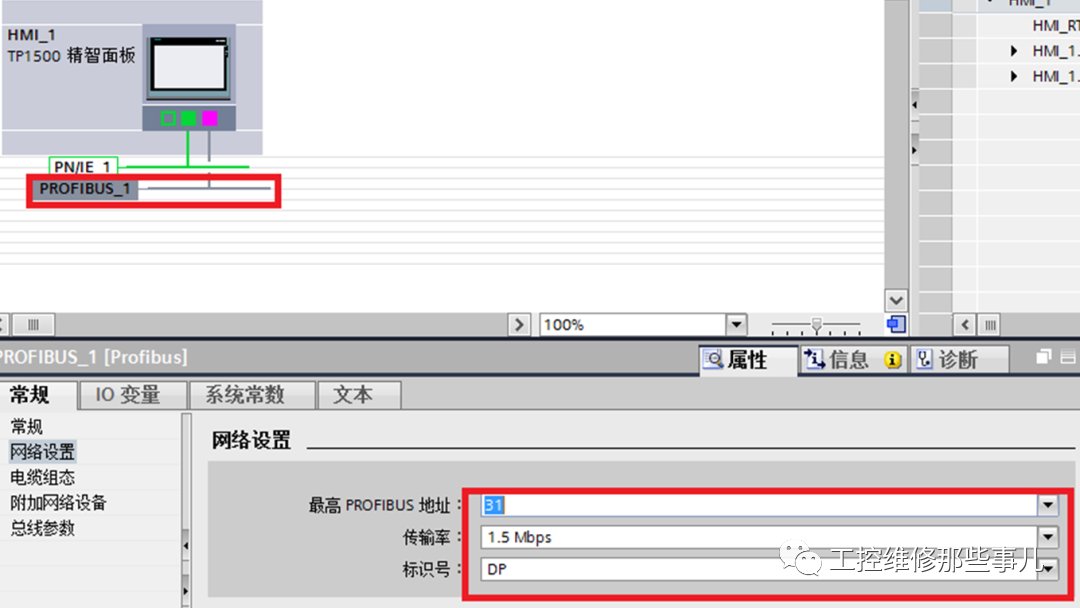
Portal软件中下载设置
在项目树中选中设备,点击工具栏中下载图标图片,或点击菜单“在线” > “下载到设备”。当第一次下载项目到操作屏时,“扩展的下载到设备”对话框会自动弹出。
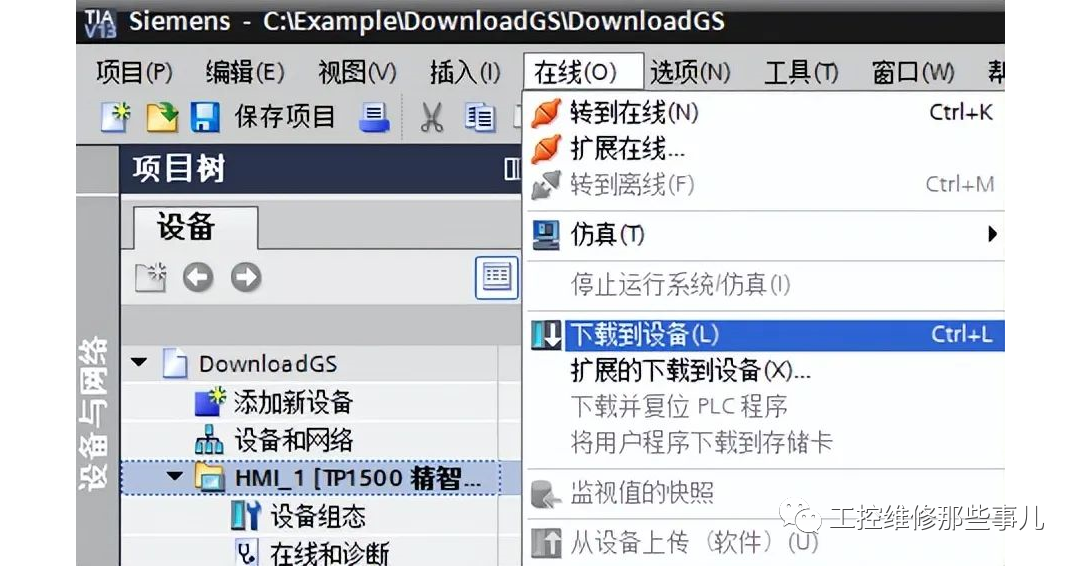
注意:这个话框在之后的下载中将不会弹出,下载会自动选择上次的参数设定进行。如果希望更改下载参数设定,则可以通过单击菜单“在线 > 扩展的下载到设备”来打开对话框以进行重新设定。
选择 PG/PC 接口的类型为“PROFIBUS”,PG/PC 接口“CP5711”,接口/子网的连接选择之前创建的子网“PROFIBUS_1”,选择完成后,点击开始搜索,软件将以该接口对设备进行扫描,如参数设置及硬件连接正确,将在数秒钟后扫描结束,此时“下载”按钮不是灰色可以选择,单击该按钮进行项目下载,下载预览窗口将会自动弹出。
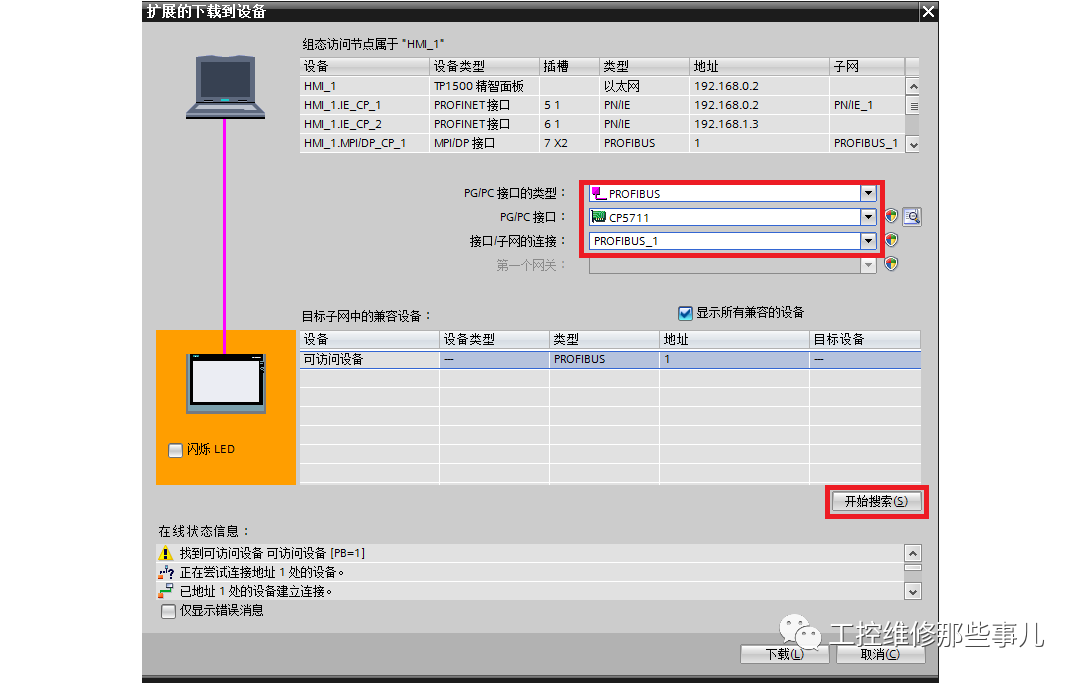
注意:如果 CP5711 没有被计算机正确识别,在 PG/PC 接口的类型中将不能选择 Profibus ,此时请检查 CP5711 的硬件连接及驱动安装。
下载之前,软件将会对项目进行编译,只有编译无错后才可进行下载,如发现编译错误请将错误排除后再次进行下载操作。如果项目中有组态用户管理和配方,需要选择“全部覆盖”,然后单击“下载”按钮来完成操作屏的项目下载。
以太网下载方式
下载电缆选择我们平时办公室用的上网线就可以,直连线和交叉线(西门子屏的以太网卡具有自适应功能,一般电脑网卡也支持自适应功能)都可以。不管是屏直接连电脑,还是通过交换机或者HUB进行连接,只要保证我们能从电脑上Ping到屏,则物理连接正常。这是我们成功下载的基础。
Comfort屏上的设置
屏上电后,进入 Windows CE 操作系统,将自动显示Start Center。单击“Settings”按钮打开设置界面。
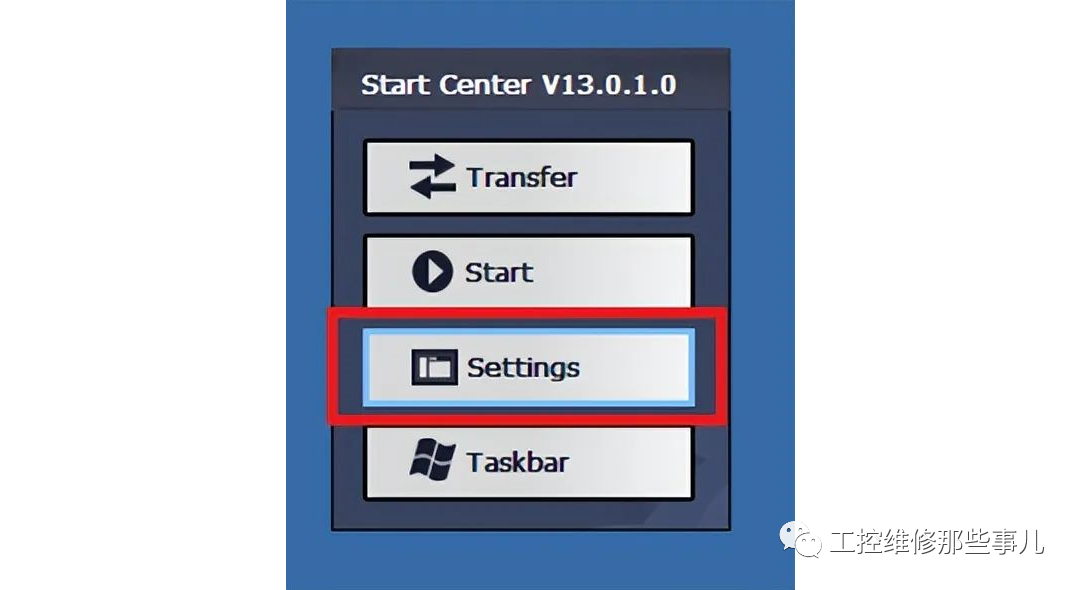
在“Settings ”中双击“ Transfer ”打开 “Transfer Settings” 对话框。
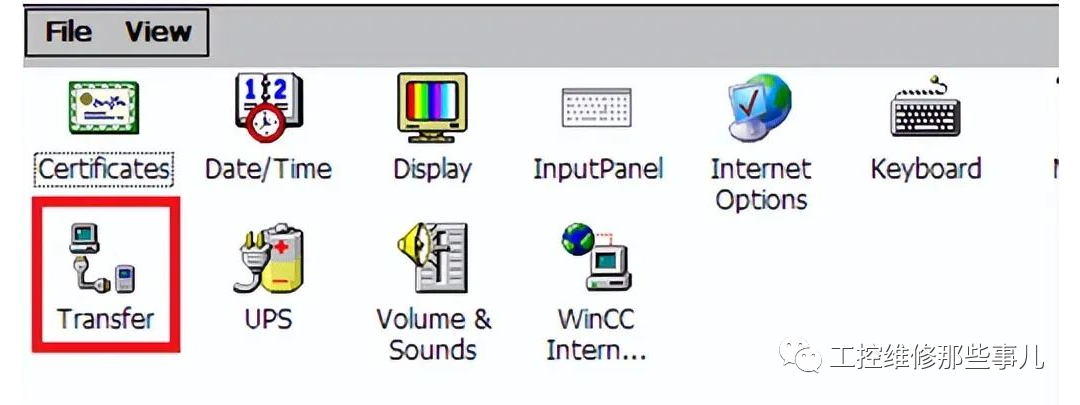
在“General”选项卡中进行传送设置:
选中“Automatic”。
选择“Ethernet”。
单击“Properties”按钮进行参数设置。
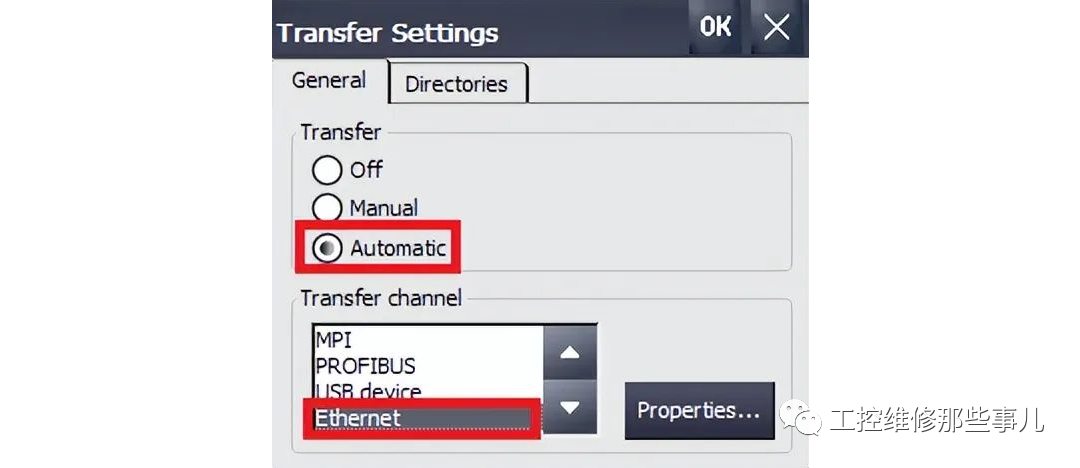
双击PN_X1网络连接图标,打开网卡设置对话框,为网卡分配 IP 地址及子网掩码。
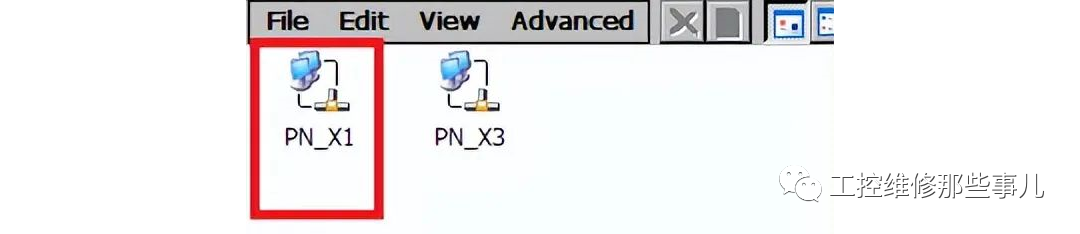
输入屏的IP地址(地址和下载用的电脑网卡IP地址须在同一网段),例如我们使用192.168.0.2,子网掩码使用255.255.255.0(子网掩码和下载用的电脑网卡子网掩码一致),其他不用指定。
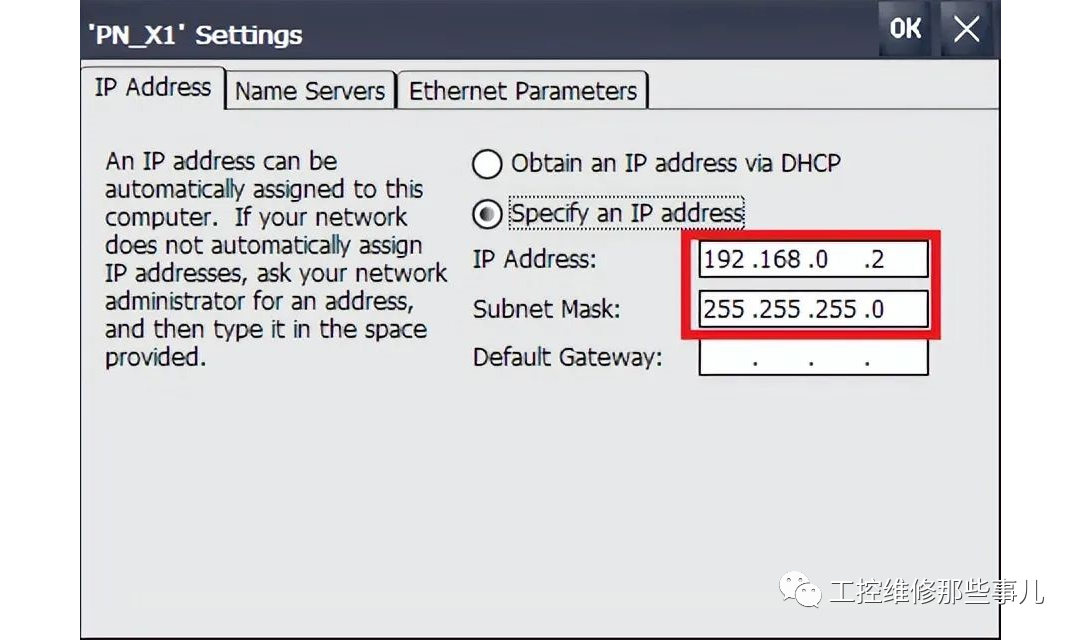
参数设置完成后关闭设置界面,单击最初“Start Center”界面中的“Transfer”按钮,将屏切换为传输模式,屏上面会显示“Connecting to host…”这段英文,屏上的设置就完成了。
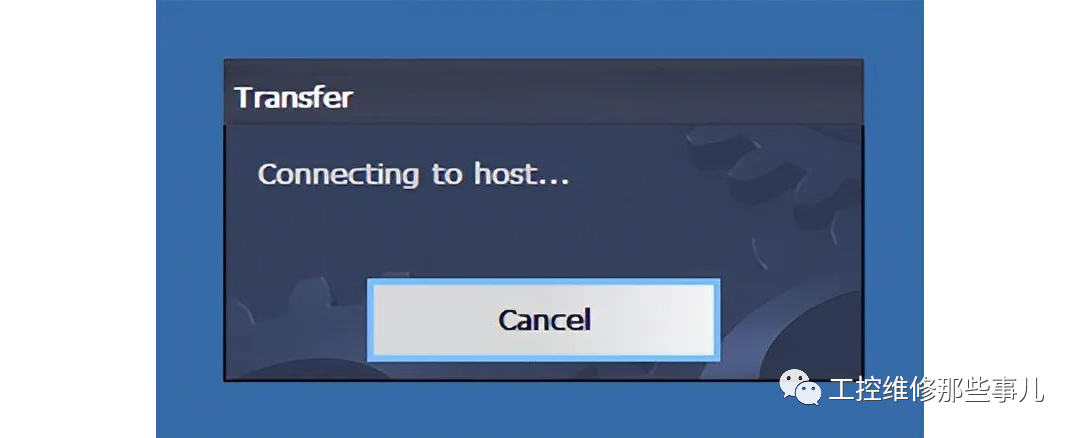
电脑上的设置
在电脑的操作系统中点击“开始”菜单,打开“控制面板”选项。
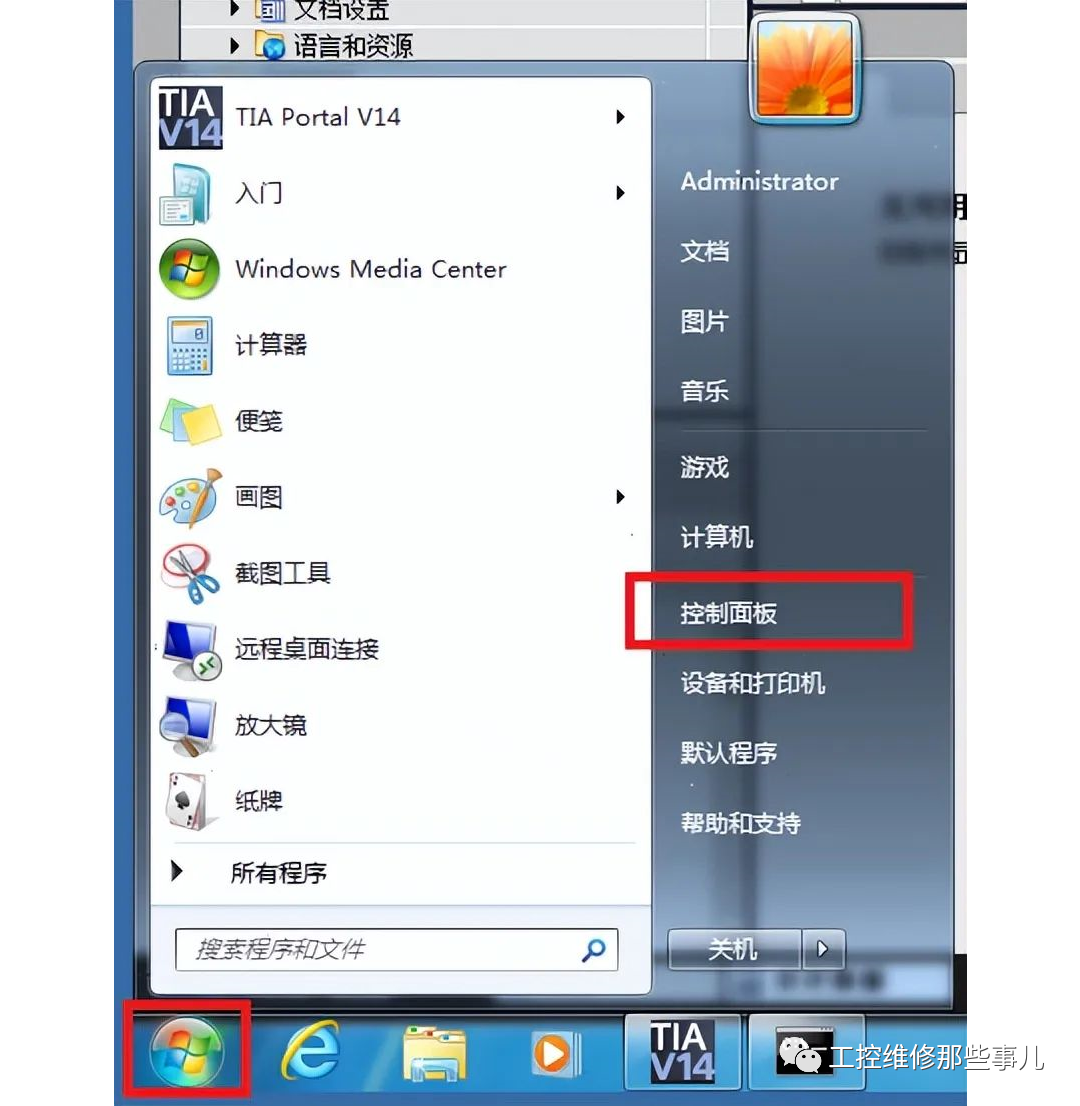
在控制面板中,选中“网络和共享中心”,双击打开。

选择“更改适配器设置”。
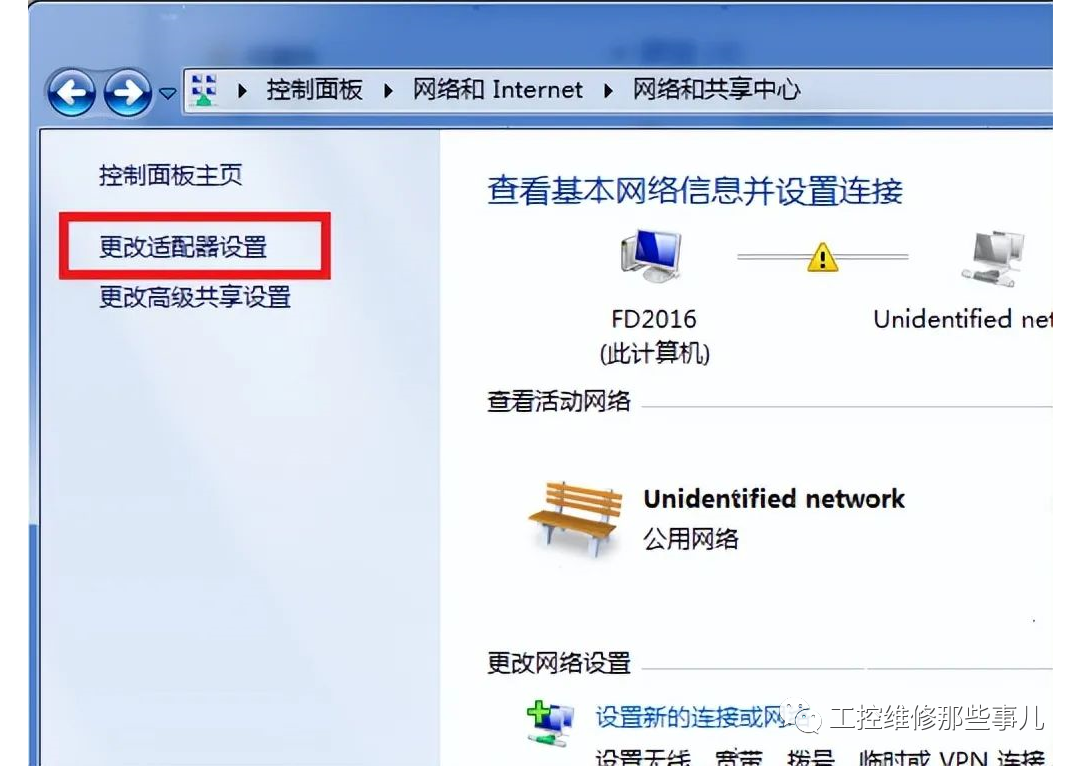
在以太网卡列表,双击连接西门子屏的以太网卡图标。弹出Local Area Connection属性对话框。在列表中选择Internet 协议4 (TCP/IPv4)双击。
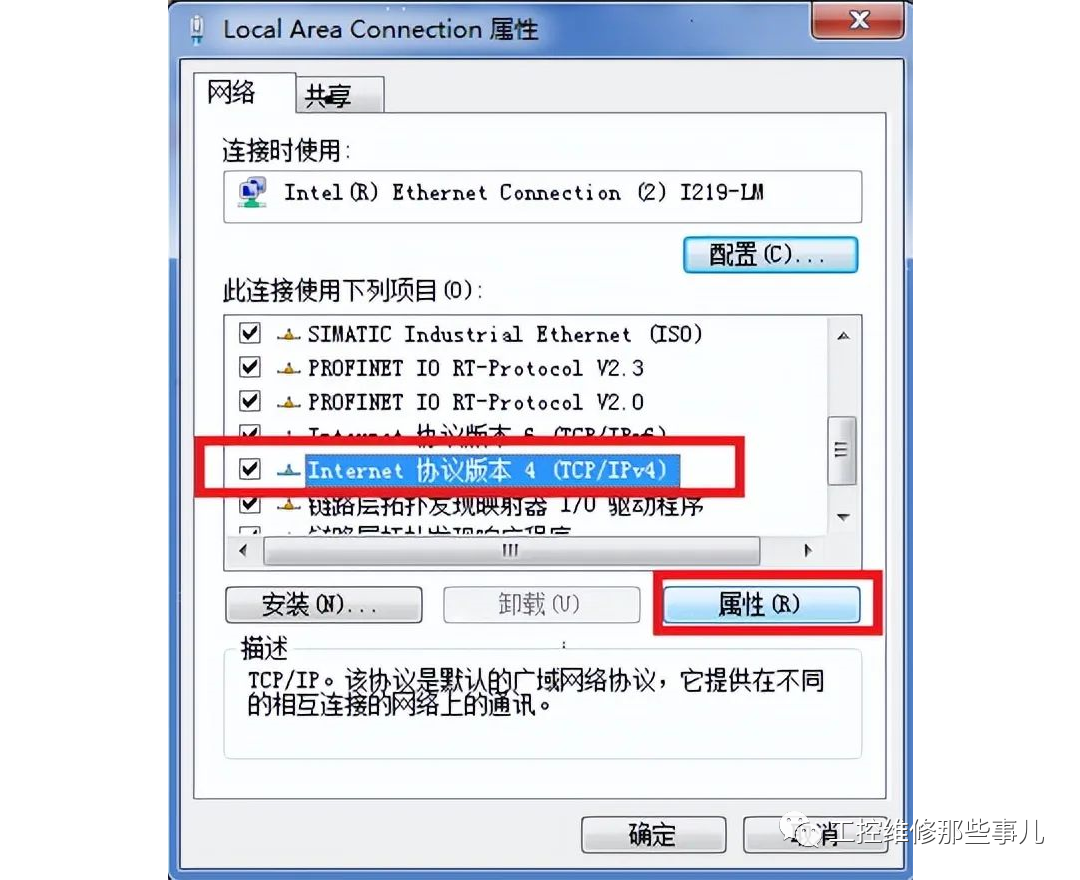
在弹出的Internet 协议4 (TCP/IPv4) 属性对话框中指定IP地址和子网掩码,该IP地址必须和屏的IP地址在一个网段,本例中为192.168.0.210,子网掩码设为255.255.255.0,保存设置。
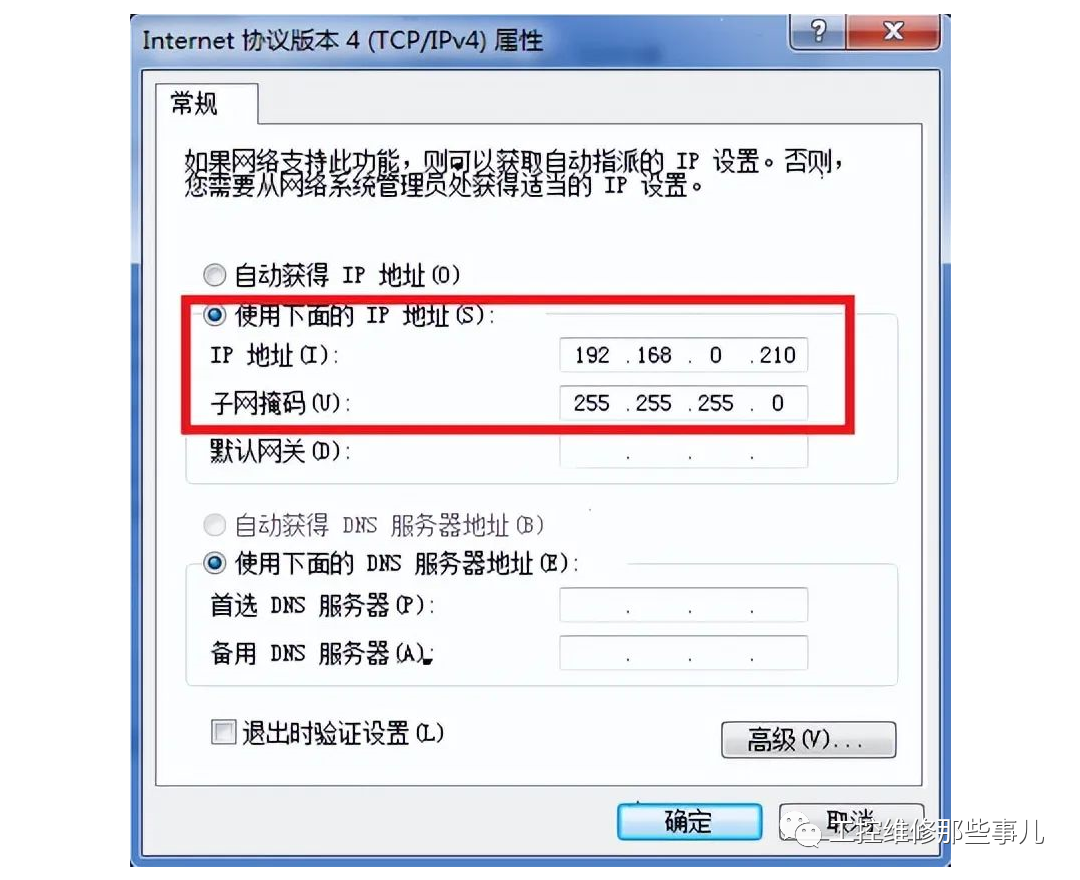
使用 DOS 的 Ping 命令确定计算机与屏的物理连接是否正常。点击计算机的“开始菜单”-“运行”或点击键盘上的“Windows键+R键”,在弹出的“运行”窗口中输入 cmd 然后点击确定。
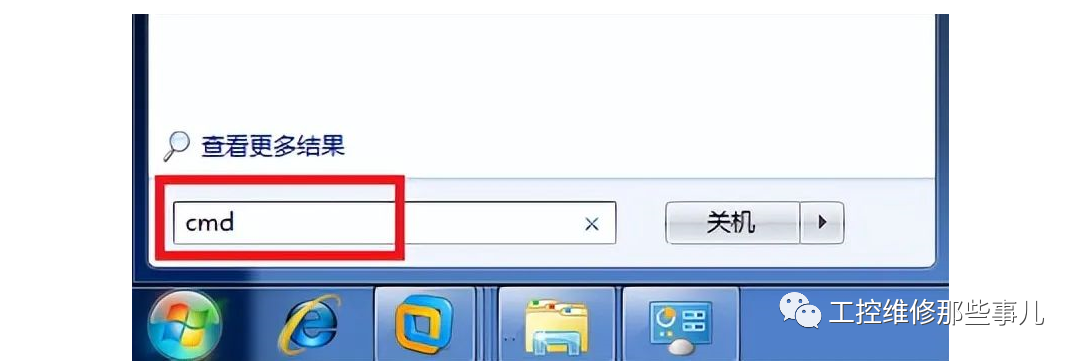
在弹出的 MS-DOS 窗口中输入 ping 精智(Comfort)屏IP地址,看到丢失后的数字为 0 时,说明物理连接正常,如果丢失后的数字不等于 0 ,那么需要重新检查两台设备的IP地址是否在同一网段,并且更换其他网线重新执行 ping 命令直到丢失后的数值为0时才可进行下一步。
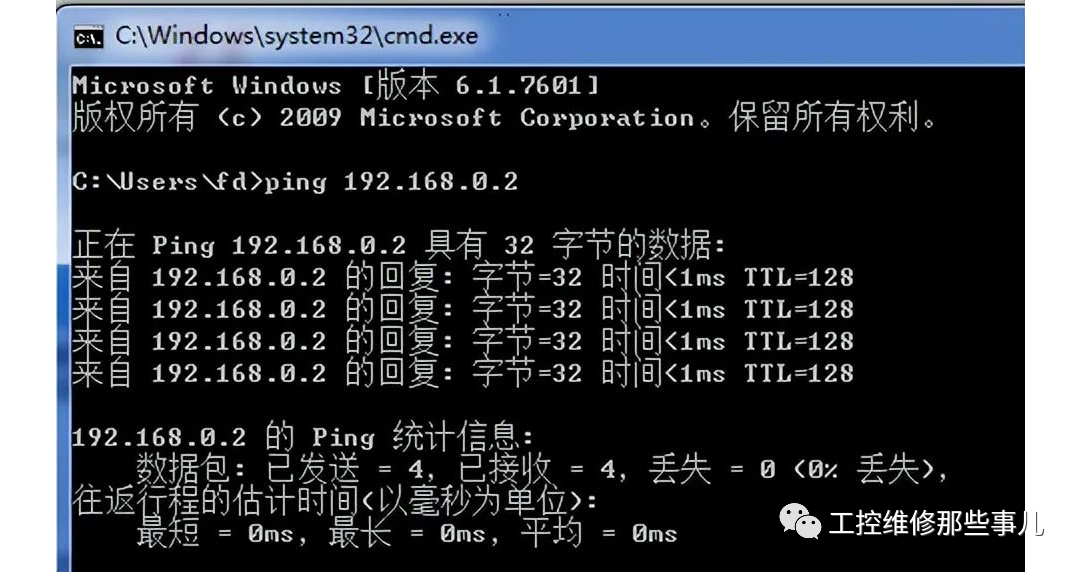
Portal软件中下载设置
在项目树中选中设备,点击工具栏中下载图标图片或点击菜单“在线” > “下载到设备”。当第一次下载项目到操作屏时,“扩展的下载到设备”对话框会自动弹出。
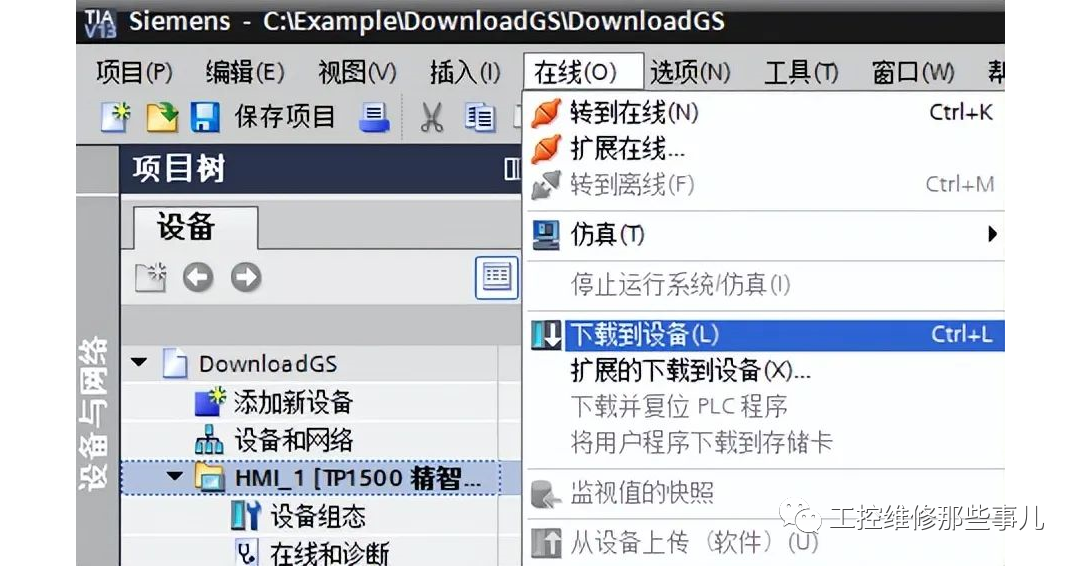
注意:这个话框在之后的下载中将不会弹出,下载会自动选择上次的参数设定进行。如果希望更改下载参数设定,则可以通过单击菜单“在线 > 扩展的下载到设备”来打开对话框以进行重新设定。
选择 PG/PC 接口的类型“以太网”,PG/PC 接口“Ethernet”,选择完成后,软件将以该接口对项目中所分配的 IP 地址进行扫描,如参数设置及硬件连接正确,将在数秒钟后扫描结束,此时“下载”按钮不是灰色可以选择,单击该按钮进行项目下载,下载预览窗口将会自动弹出。
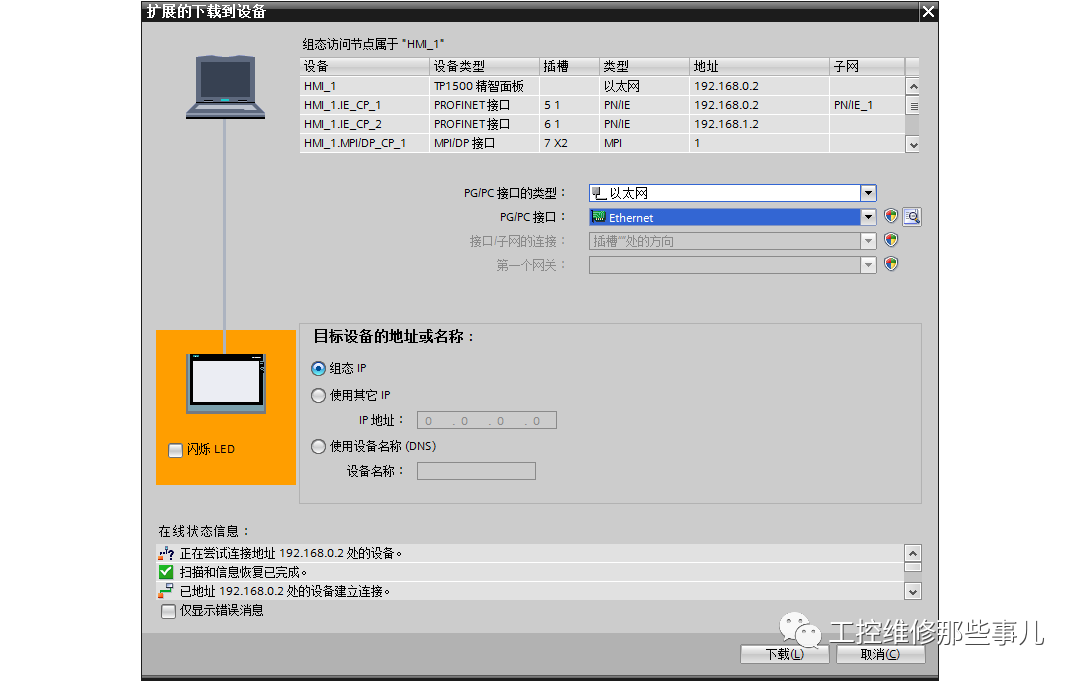
注意:如果在屏中分配的 IP 地址与项目中分配的不一样,会下载报错,可以在对话框选择“使用其他 IP”并填写屏中所分配的IP地址,同样能够实现下载。
下载之前,软件将会对项目进行编译,只有编译无错后才可进行下载,如发现编译错误请将错误排除后再次进行下载操作。如果项目中有组态用户管理和配方,需要选择“全部覆盖”,然后单击“下载”按钮来完成操作屏的项目下载。
-
AN0005—AT32 OTA 空中下载升级2020-08-22 0
-
请问怎么向STM8中下载程序?2024-05-15 0
-
空中下载服务器的通用性研究2009-09-19 0
-
portal *** 2004 视频2013-05-10 0
-
DSP2808不能在flash中下载程序2018-05-14 0
-
如何从Simulink中下载相应的硬件支持?2021-11-09 0
-
在nuclei studio中下载代码时报错怎么解决?2023-08-12 0
-
什么是Portal2010-02-23 753
-
空中下载在移动互联网中的应用2011-05-23 407
-
无线模块参数设置应用软件(免费下载)2018-06-05 1538
-
Facebook推出Portal和Portal+设备,拥有增强现实的视频通话功能2018-10-11 7516
-
在TIA Portal中调整KUKA标准IO的数量2022-03-17 2071
-
lixian-portal迅雷离线下载程序2022-05-30 257
-
用PCB制作Dodecagon Portal项目2022-11-16 356
-
PORTAL中的软件单元功能,我建议你慎用2023-05-23 2431
全部0条评论

快来发表一下你的评论吧 !

